刚学.NET编程不久,认识到测试对于开发的重要性,因此决定开始接触著名的NUnit。其来历不加以细说了,也没在网上搜索过其他教程,凭着第一感觉从官网入门(Getting Start)开始学。由于写文的时候NUnit的官方最新版本号是2.5.9,因此就从这个版本的文档读起。有误之处,望不吝赐教。
下载
如果你还没有下载,可以前往以下地址,选择下载最新的NUnit。
下载地址:http://www.nunit.org/index.php?p=download
D.H.提示:Windows用户建议选择msi格式安装,免除环境变量设置等繁琐配置步骤。
安装
NUnit安装程序默认将文件安装到C:\Program Files\NUnit 2.5.9目录下,该目录下有3个子文件夹:bin、doc和samples。源代码并不在安装包内提供,如需可另行下载。
运行
安装程序在开始菜单中放置了一些快捷方式,可以根据你的系统上安装的环境使NUnit在.NET或者Mono下运行。对于NUnit2.5,GUI只能运行在2.0版本的CLR下,尽管在其他版本下测试可能需要通过一个分离的进程来执行。
D.H.提示:通俗地说,就是.NET 2.0使用起来更加方便。
配置
当从cmd和桌面快捷方式启动NUnit时,配置文件nunit.exe.config和nunit-console.exe.config控制着NUnit自身的操作,这些设置并不会对你的测试产生作用。
一个分离的配置文件是用来测试你的代码的。如果你通过test.dll编译运行测试,那么这个配置文件应当命名为test.dll.config。如果你通过NUnit测试项目MyTests.nunit运行测试,那么这个配置文件应命名为MyTests.config。其他情况下,该配置文件必须根据他所在的目录进行命名。
安装验证
安装选项提供了NUnit自我测试,如果你安装了该测试,你可以通过运行NUnit GUI和装载并运行NUnitTests.nunit来验证安装是否成功。所有的测试应该都通过。
注意:尽管NUnit的安装被修改为不需要管理员用户安装,但是仍然有大量的测试只能在管理员帐号下才能运行成功。这个问题并不在NUnit,而是测试代码本身。
计时测试
timing-tests.dll包含几个测量NUnit装载测试过程的测试。另外,它包含一些被用于验证所有远程延时问题修复的长时运行测试。这种测试用例都需运行6至12分钟并且无论如何都没有迹象表明它们在工作。
手动安装
略
下期预告
下一章将用一个简单的示例介绍NUnit的快速入门方法




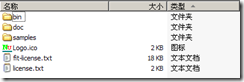
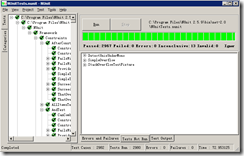

















 被折叠的 条评论
为什么被折叠?
被折叠的 条评论
为什么被折叠?








